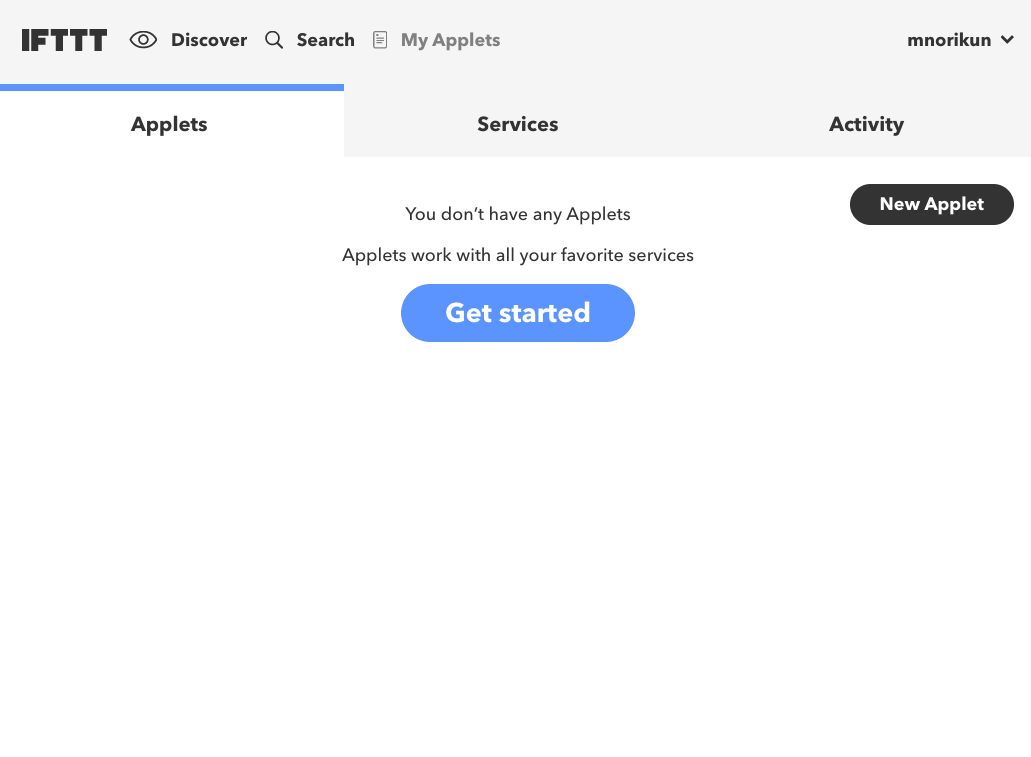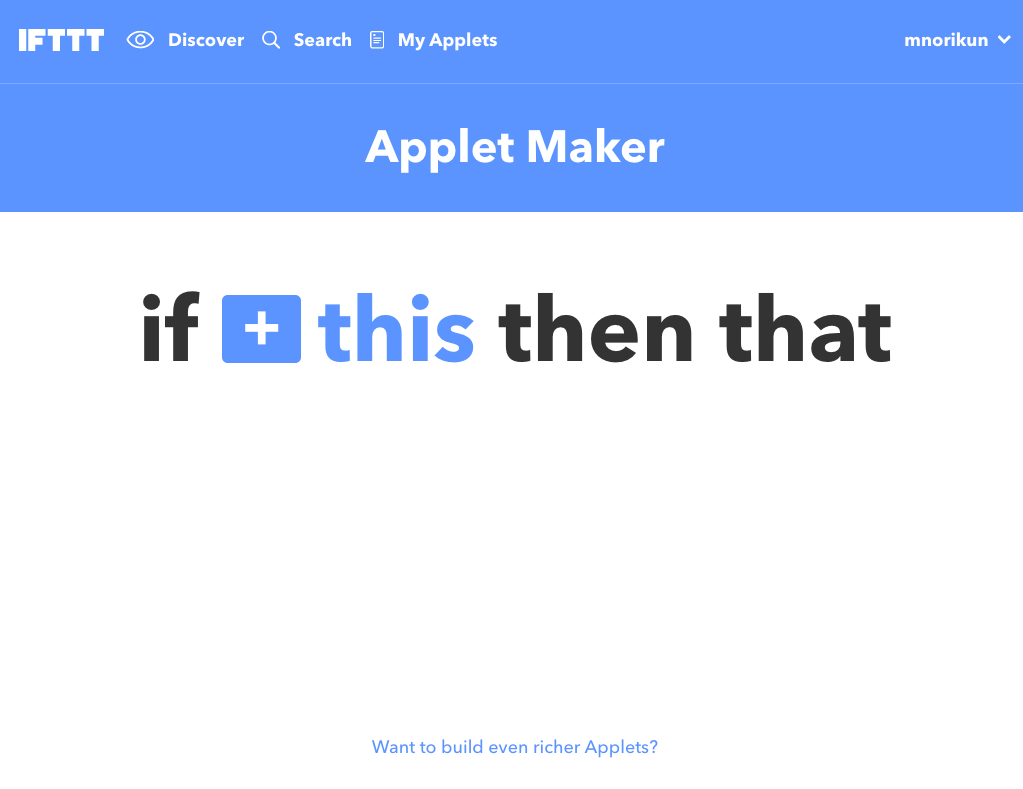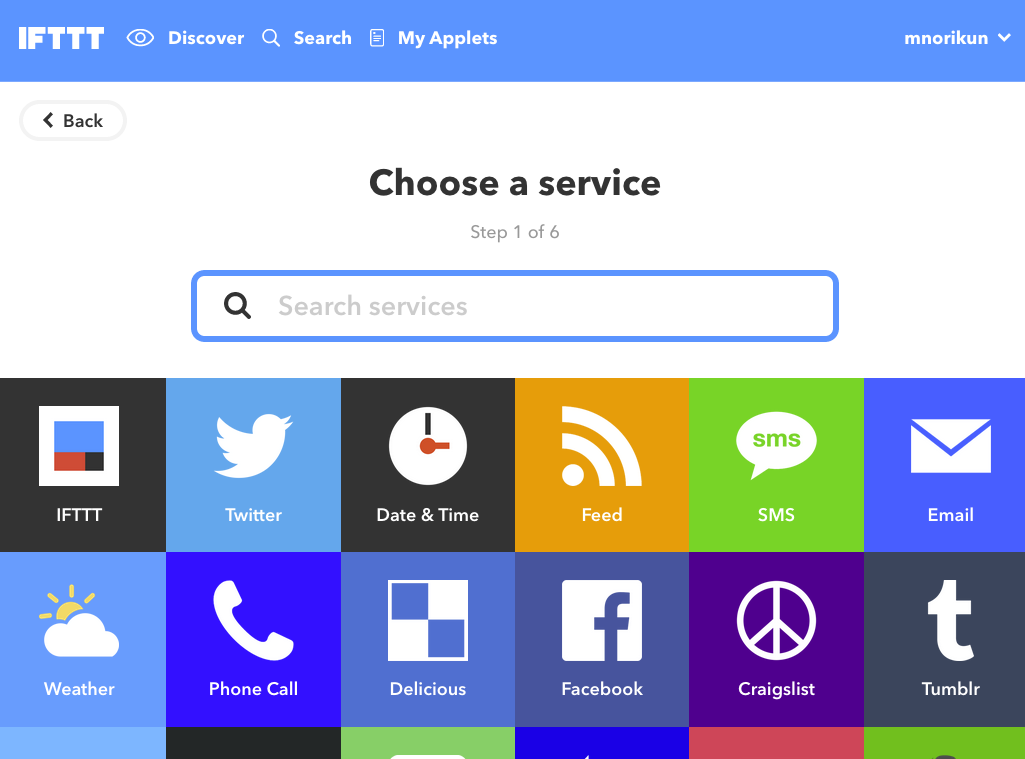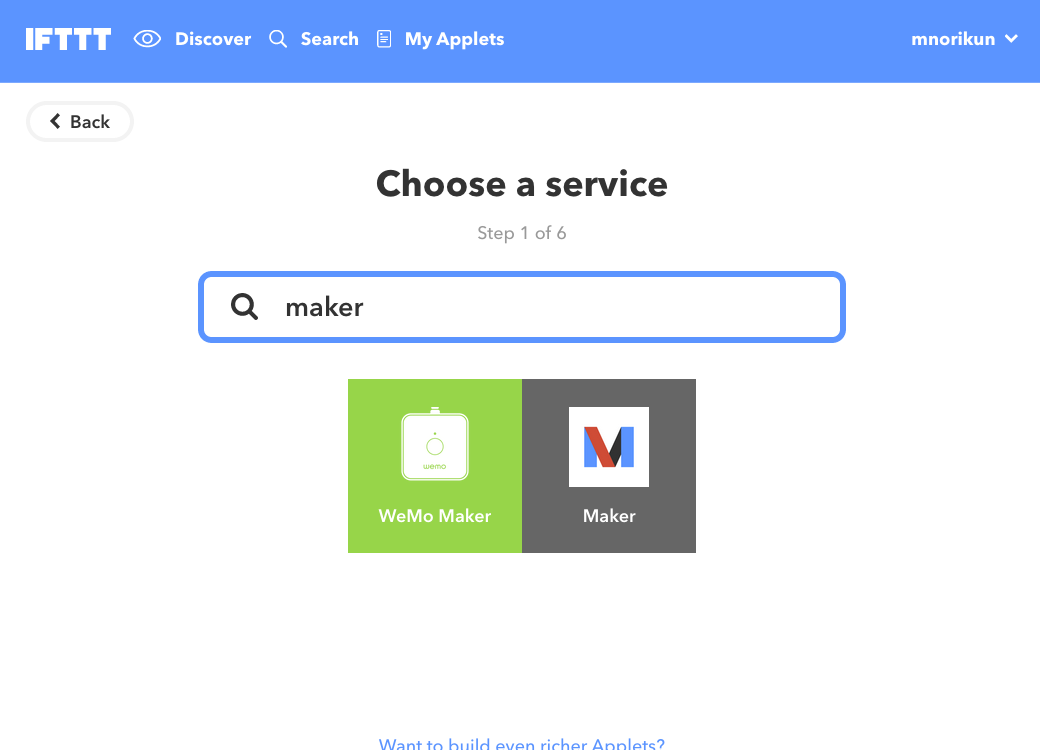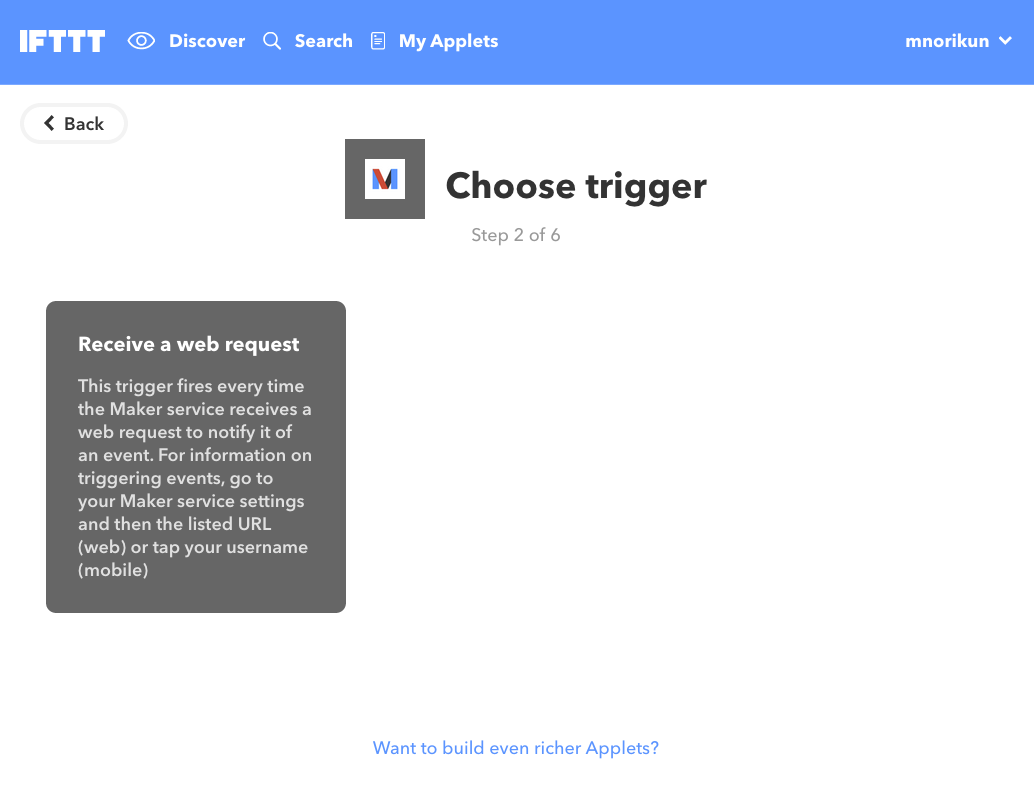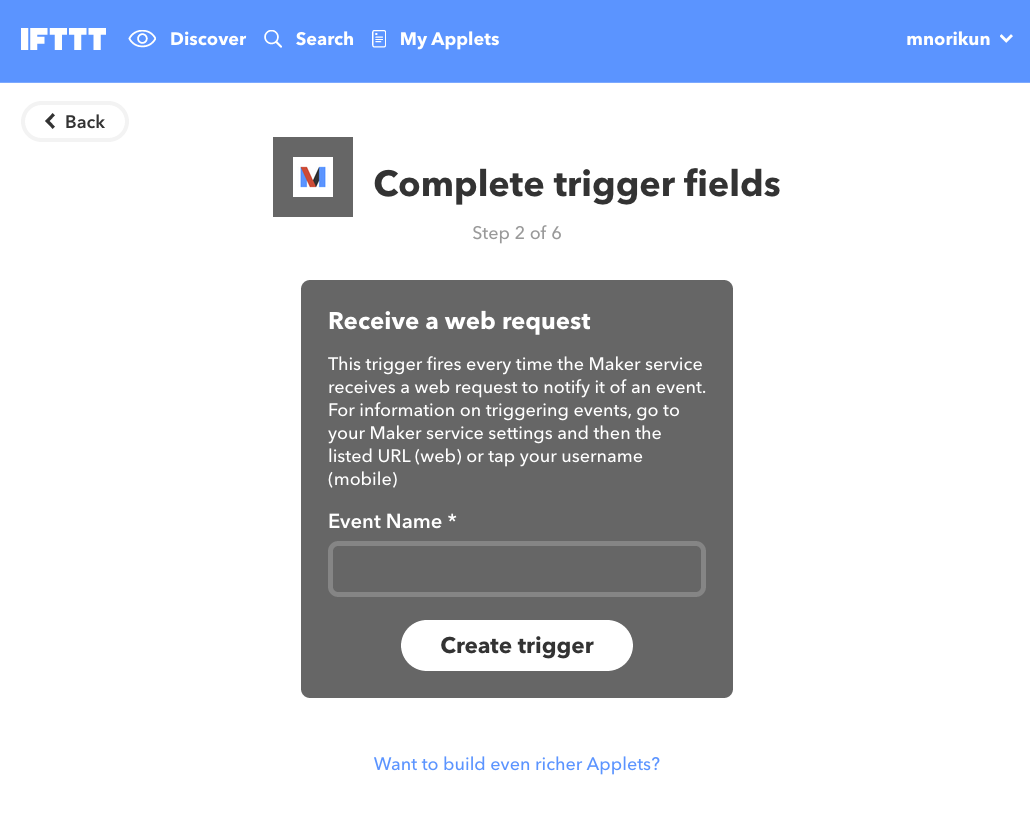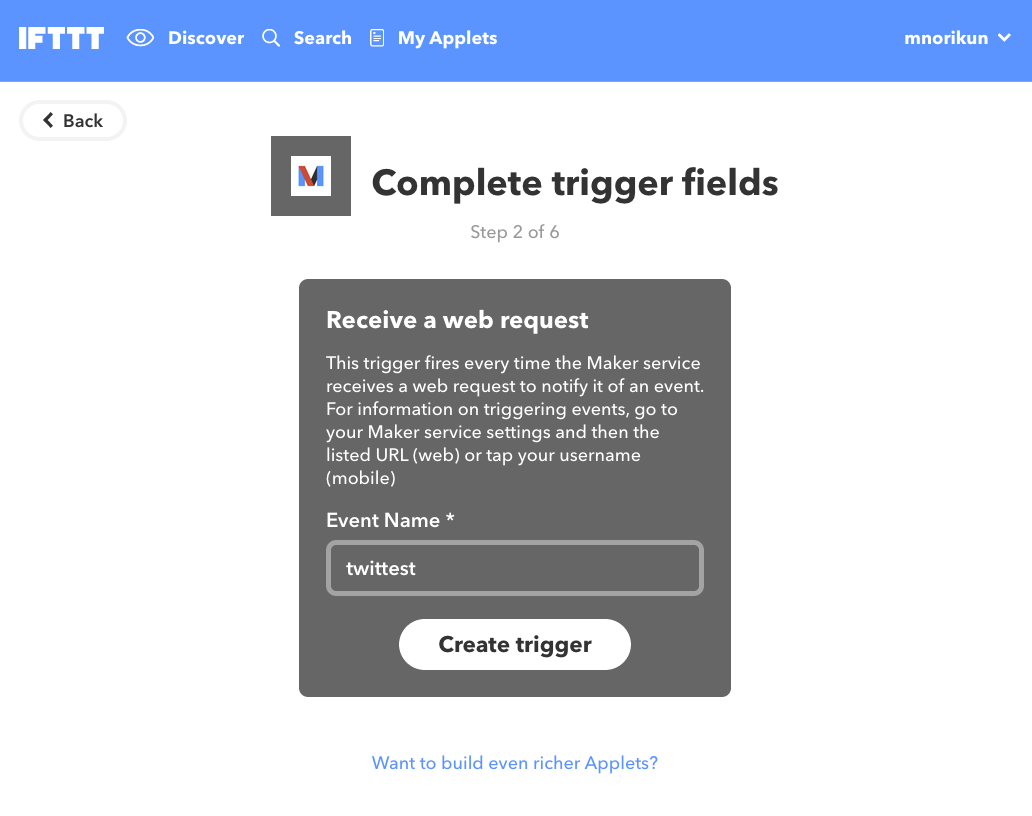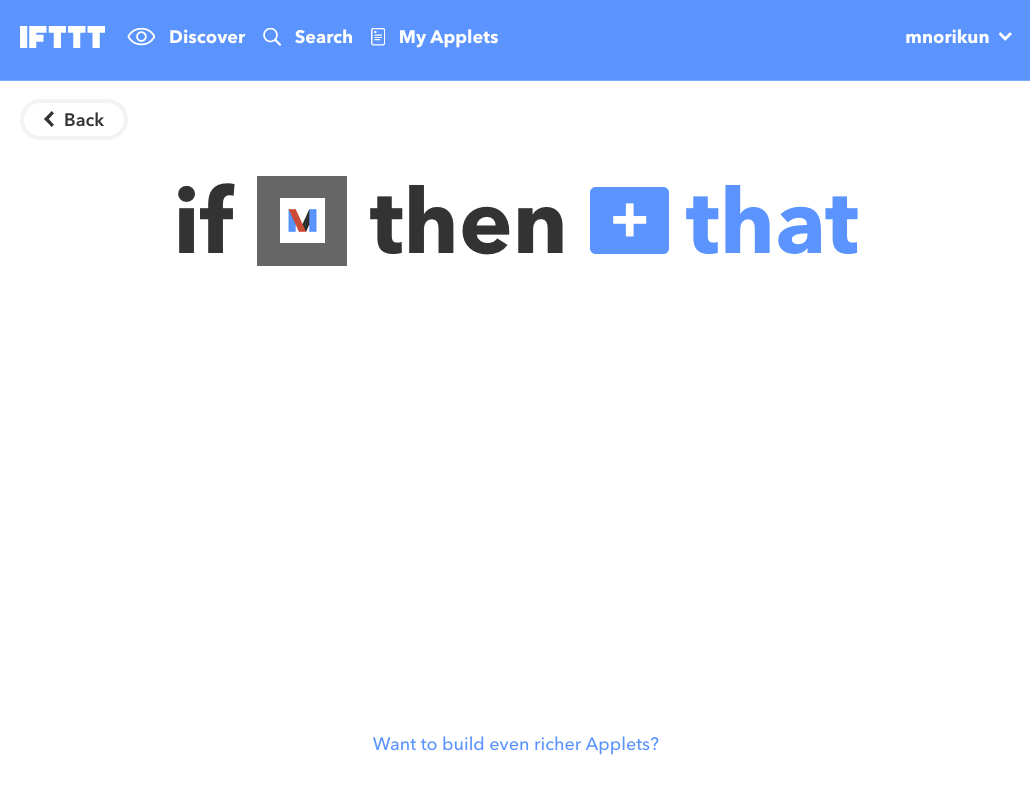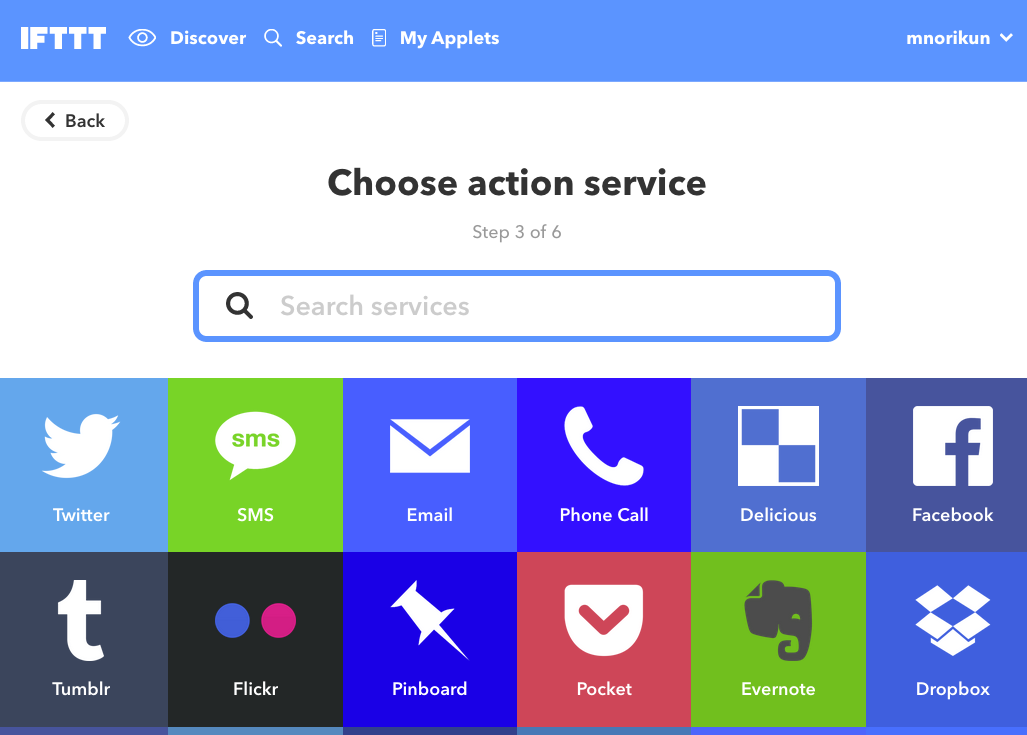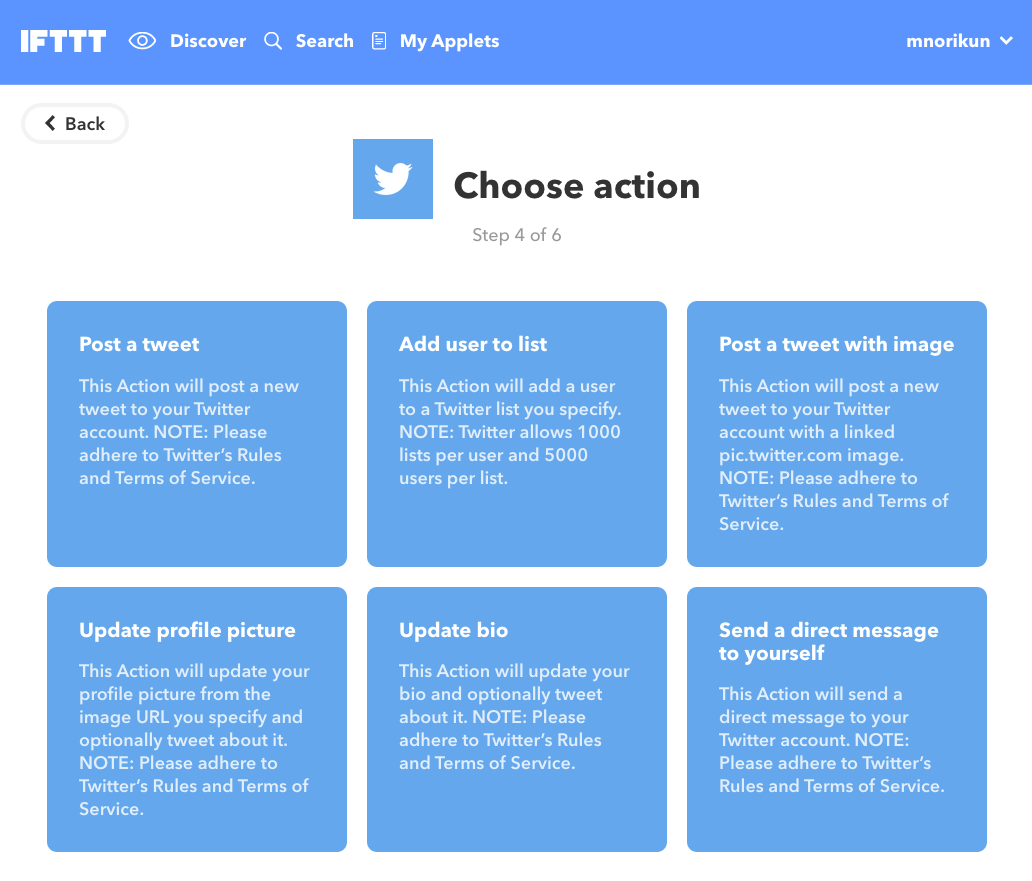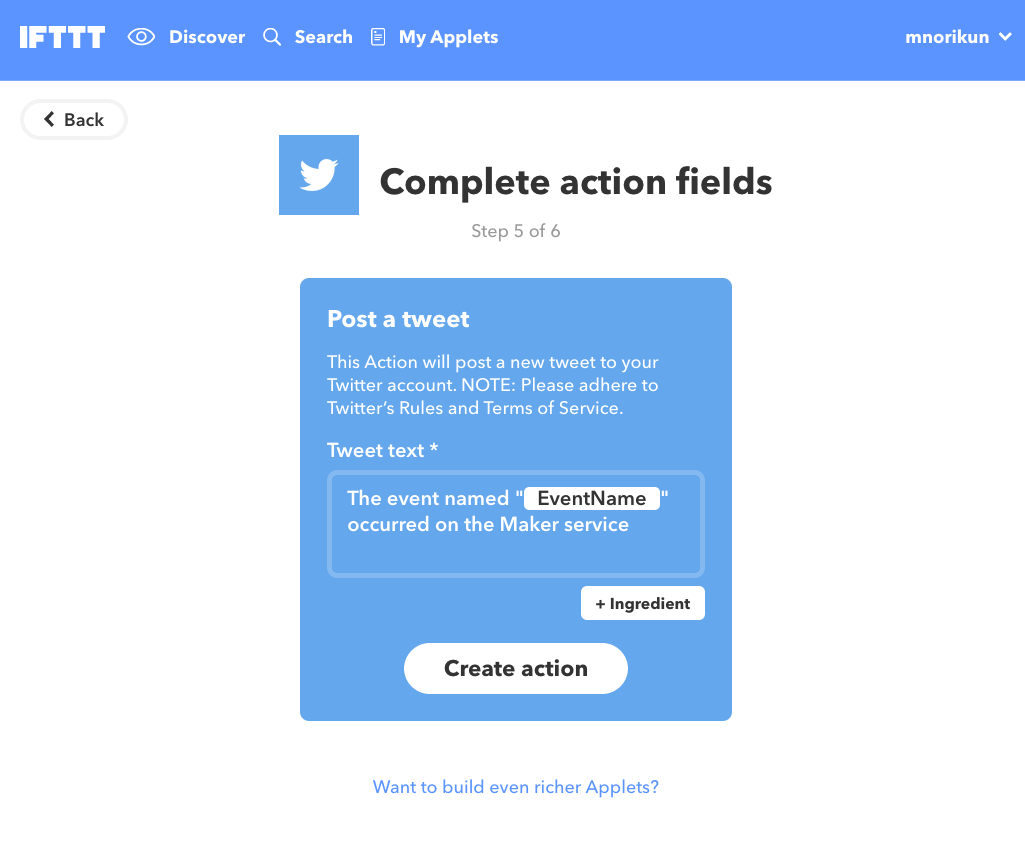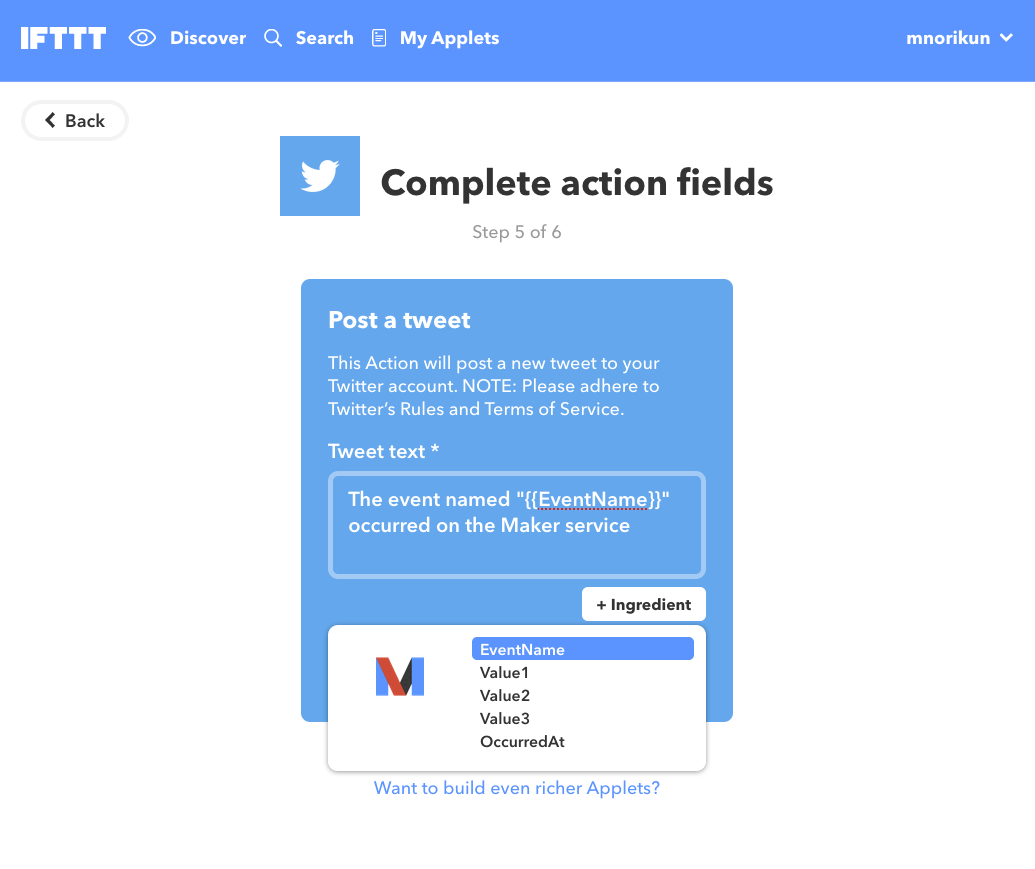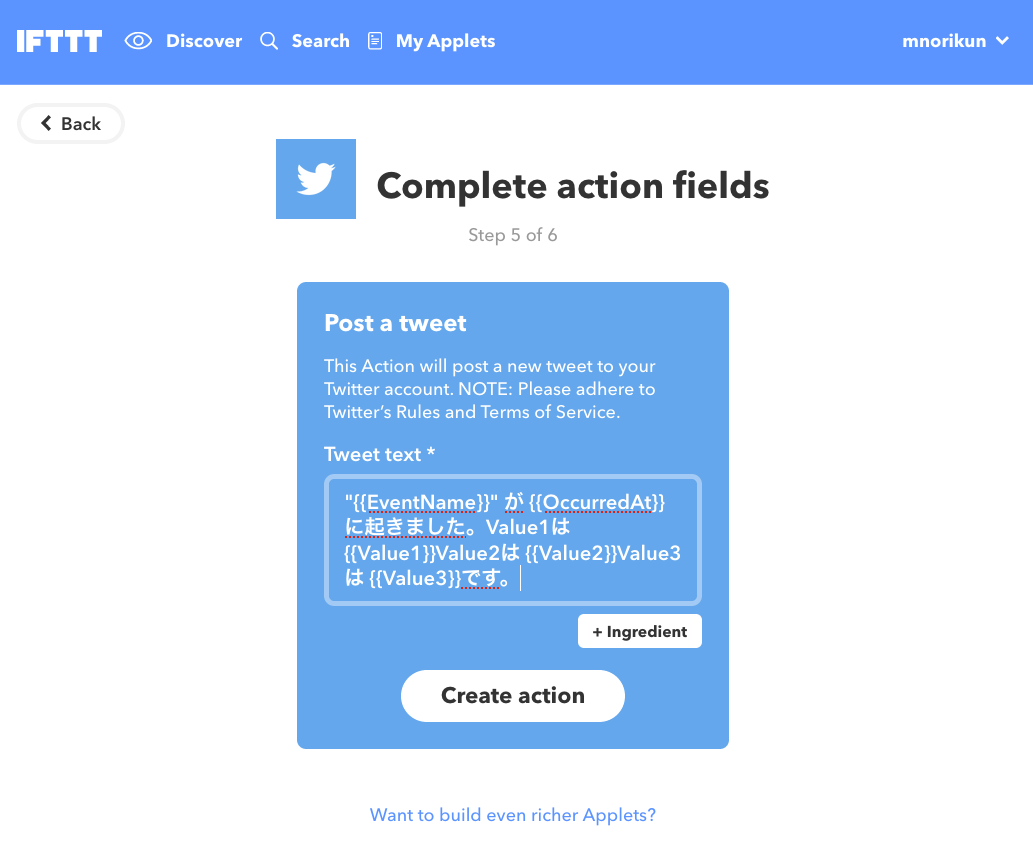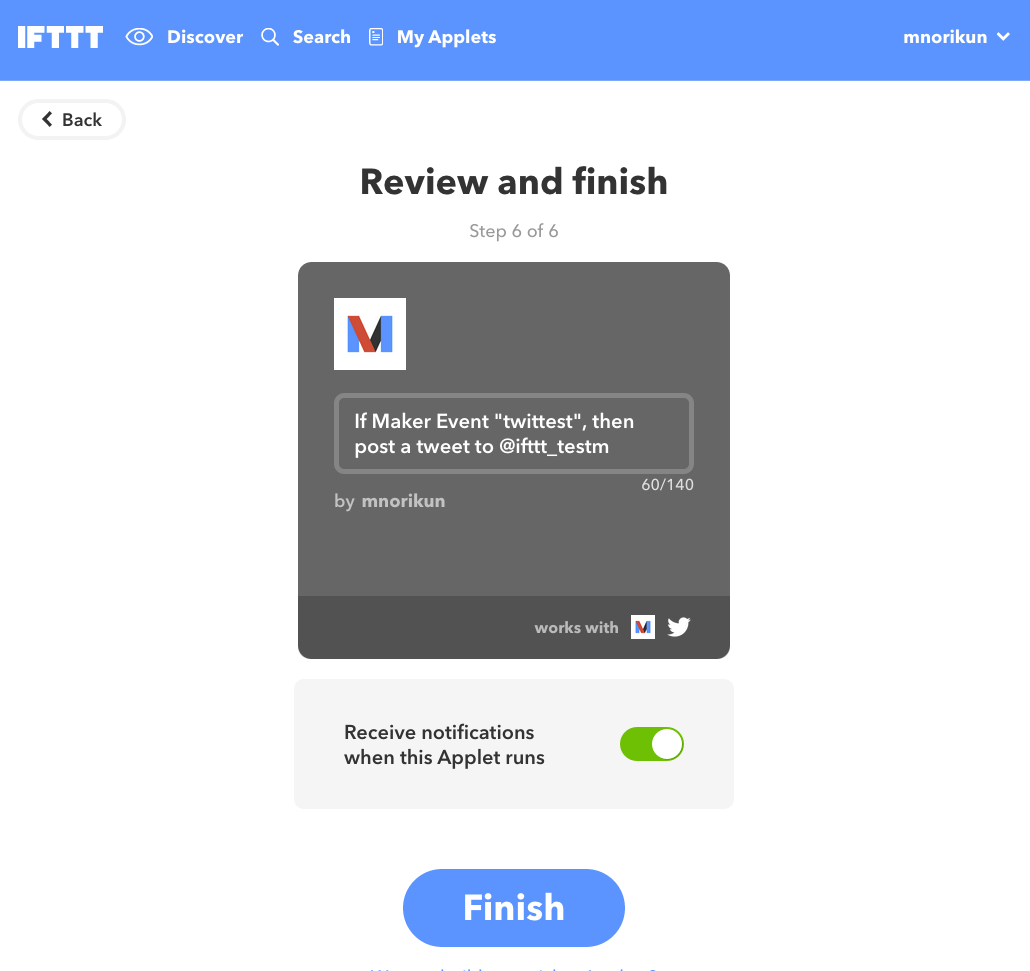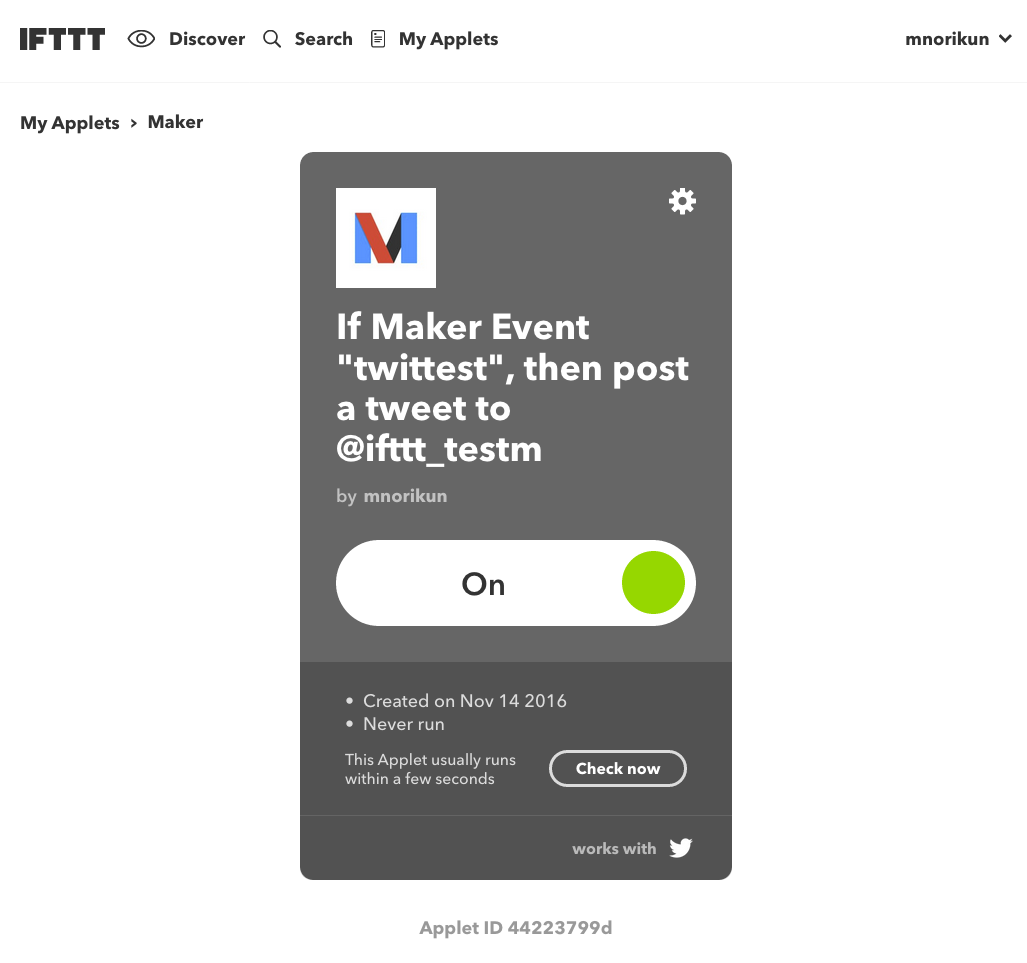�$B>e$X�(BIFTTT �$B$G�(B Maker�$B%5!<%S%9$N%$%Y%s%H$,5/$-$?$i�(Btwitter�$B$K$D$V$d$/�(B
[�$BA0�(B 3.3 Maker channel�$B$H$D$J$0�(B|�$BpJs$r=8$a$k�(B]
IFTTT �$B$G�(B Maker�$B%5!<%S%9$N%$%Y%s%H$,5/$-$?$i�(Btwitter�$B$K$D$V$d$/�(B
3.4 Maker�$B%A%c%s%M%k$K%"%/%;%9$,$"$k$H�(Btwitter�$B$K$D$V$d$/�(B applet �$B$r:n$k�(B
11 My Applets �$B$r%/%j%C%/$9$k$HI=<($5$l$k2hLL$G�(B New Applet �$B$r%/%j%C%/$7$^$9!#�(B
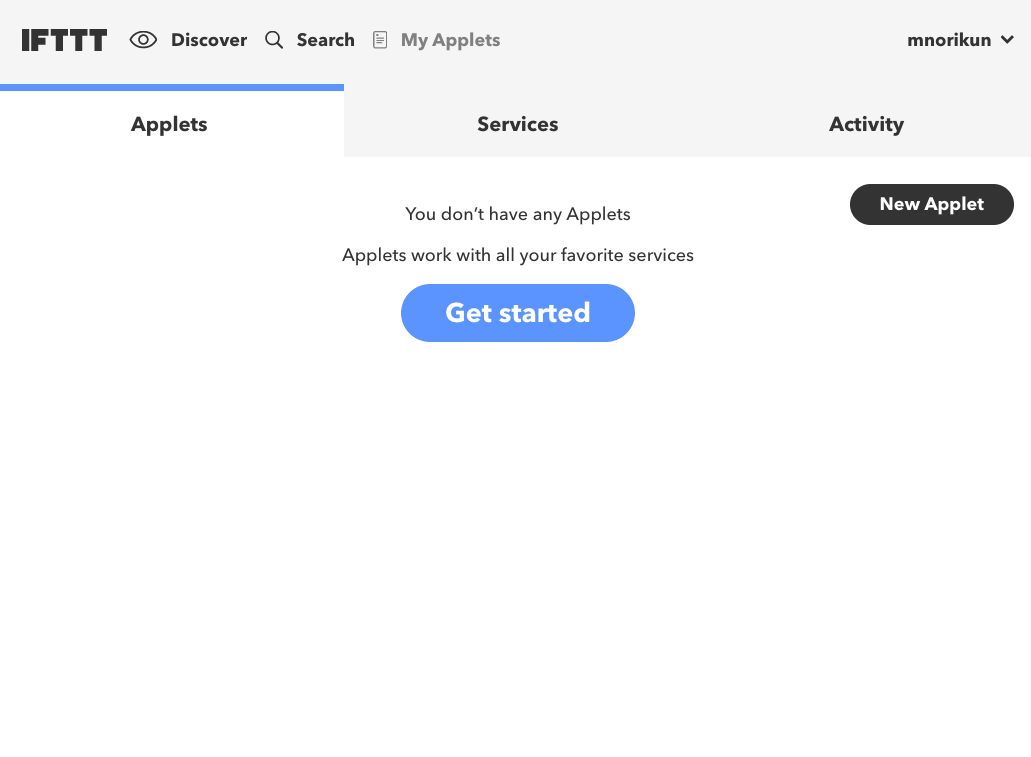
12 +this (applet �$B$,F0:n$9$k%$%Y%s%H$rDI2C�(B)�$B$r%/%j%C%/$7$^$9!#�(B
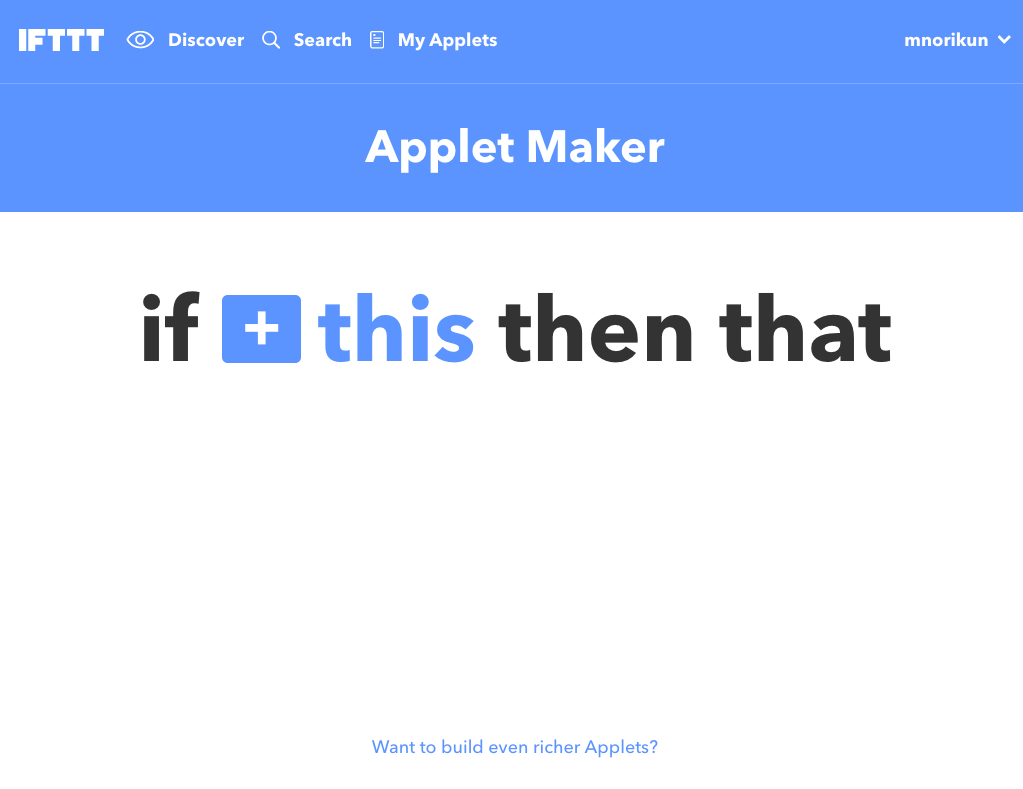
13 service �$B$r8!:w$G$-$k$N$G�(B Maker �$B$rC5$7$^$9!#�(B
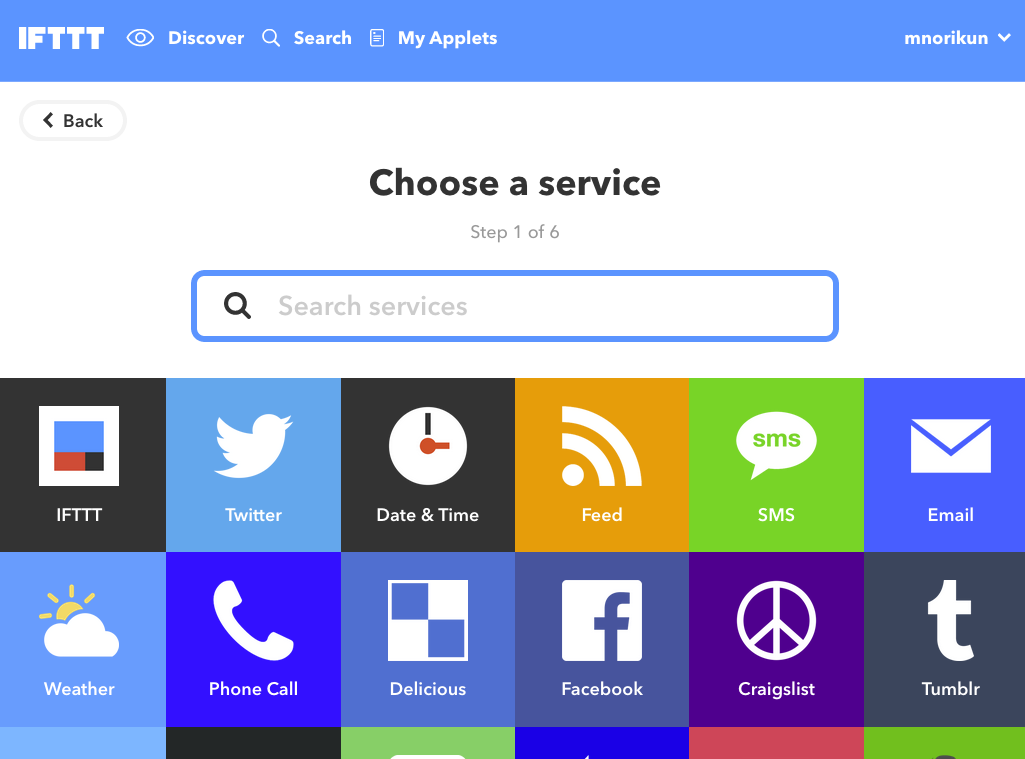
14 Maker �$B$r%/%j%C%/$7$^$9!#�(B
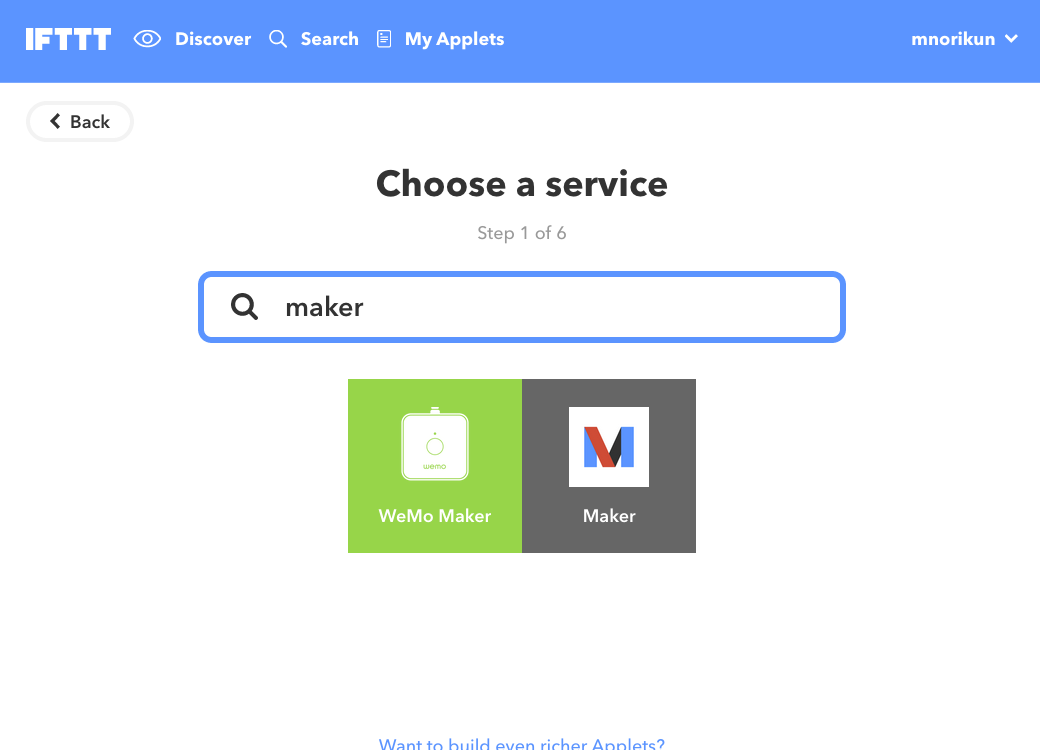
15 Choose trigger �$B$HI=<($5$l$k$^$9$,!"A*Br;h$O0l$D$@$1$G$9!#�(BReceive a web request�$B$r%/%j%C%/$7$^$9!#�(B
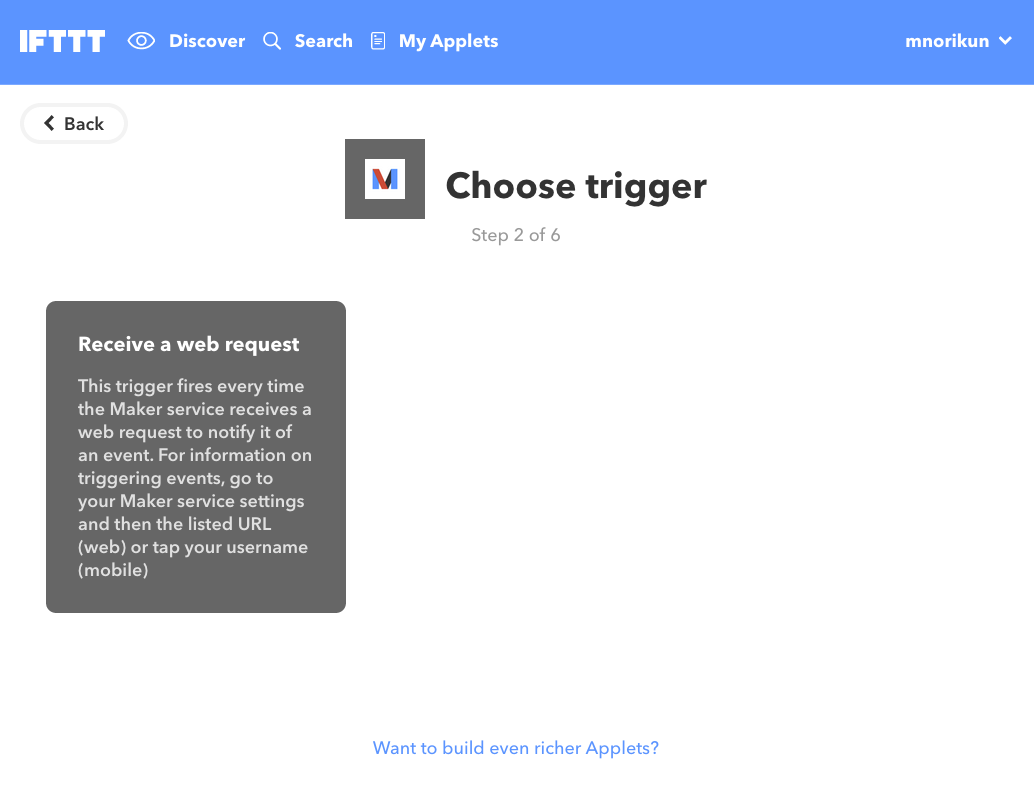
16 trigger�$B$NL>A0$r7h$a$^$9!#$3$N%A%c%s%M%k$,F0:n$9$k$?$a$N�(B URI �$B$H!"F0:n$7$?$H$-$KI=<($5$l$kL>A0�(B(EventName)�$B$K$J$j$^$9!#�(B
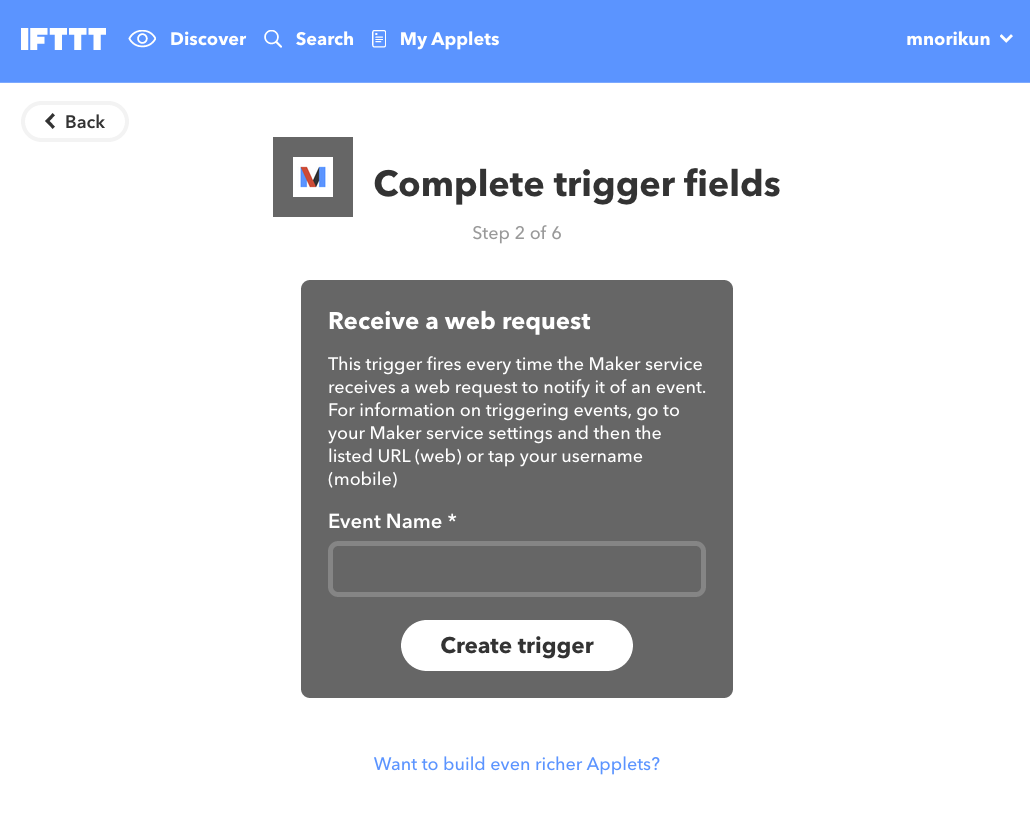
17 �$B$3$3$G$O�(B twittest �$B$rF~NO$7�(B Create trigger �$B$r%/%j%C%/$7$^$7$?!#�(B
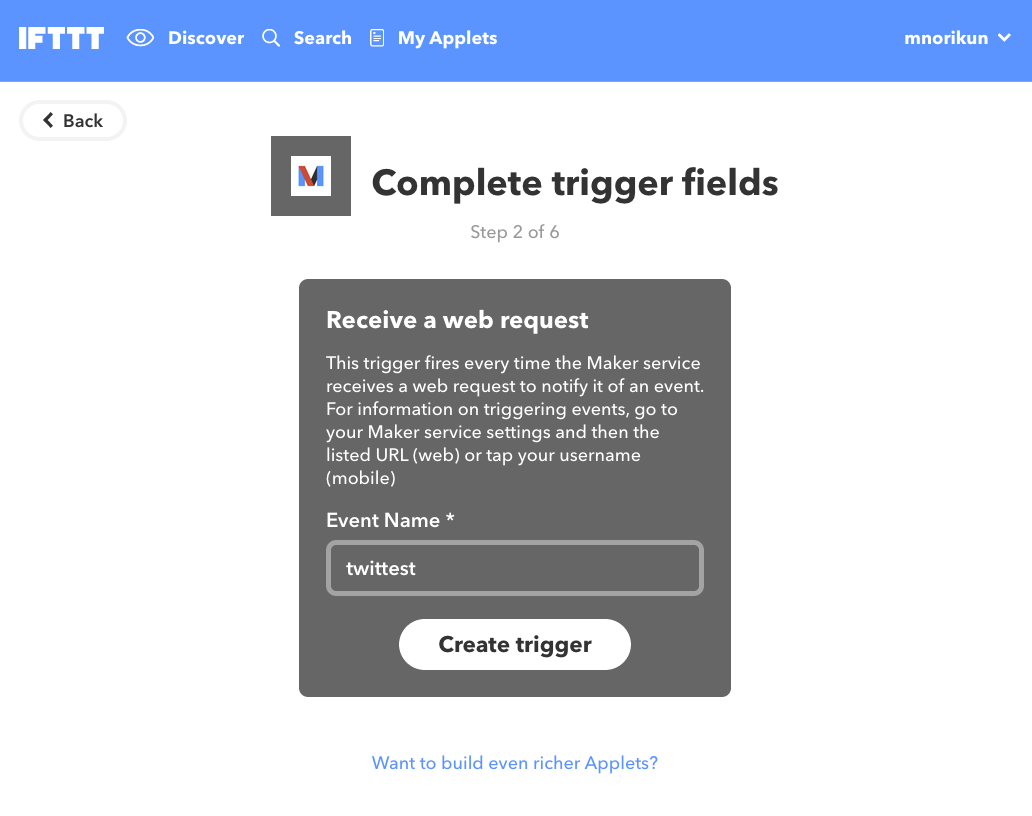
18 +that �$B$r%/%j%C%/$7�(B action �$B%5!<%S%9$r;XDj$7$^$9!#�(B
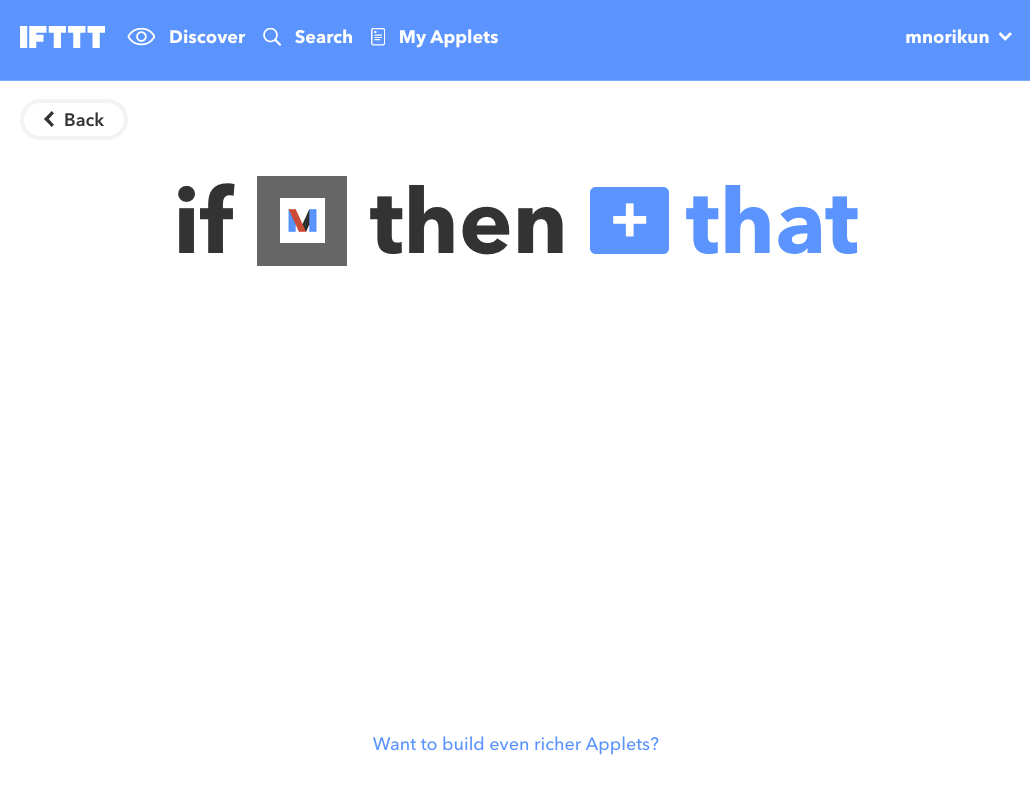
19 Choose action service �$B$HI=<($5$l$k$N$G�(B Twitter �$B$r%/%j%C%/$7$^$9!#I=<($5$l$F$$$J$$>l9g$K$O8!:w$7$^$9!#�(B
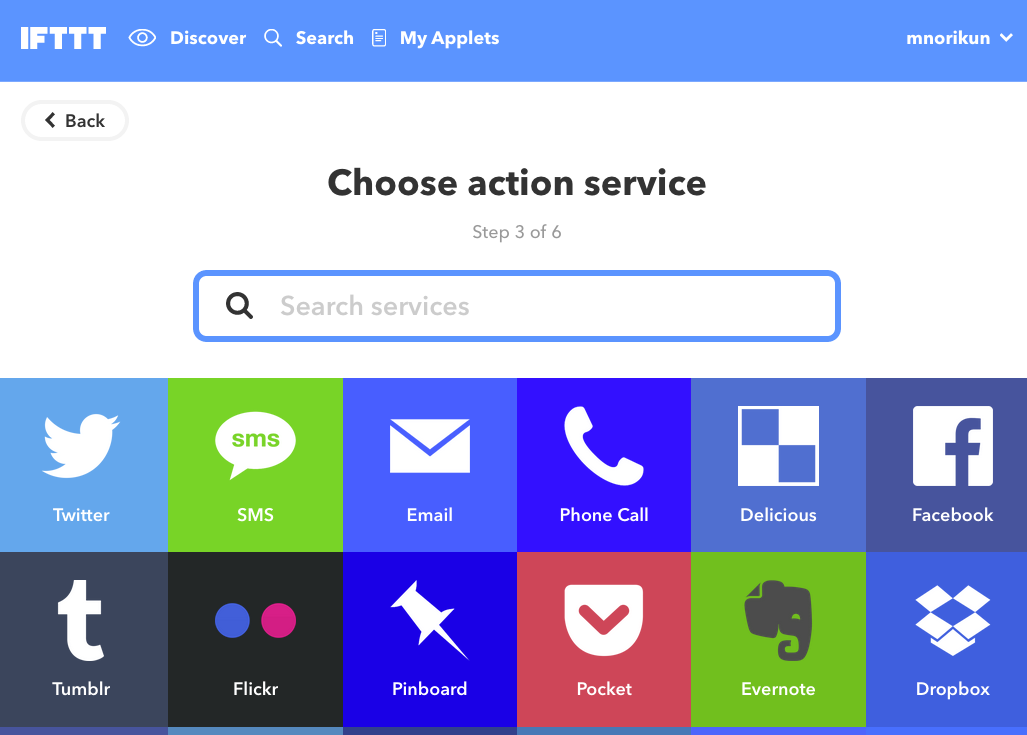
20 Twitter �$B%5!<%S%9$N�(B action �$B$O�(B6�$B$D$"$j$^$9!#$3$3$G$O:8>e$N�(B Post a tweet (�$B$D$V$d$/�(B)�$B$r%/%j%C%/$7$^$9!#�(B
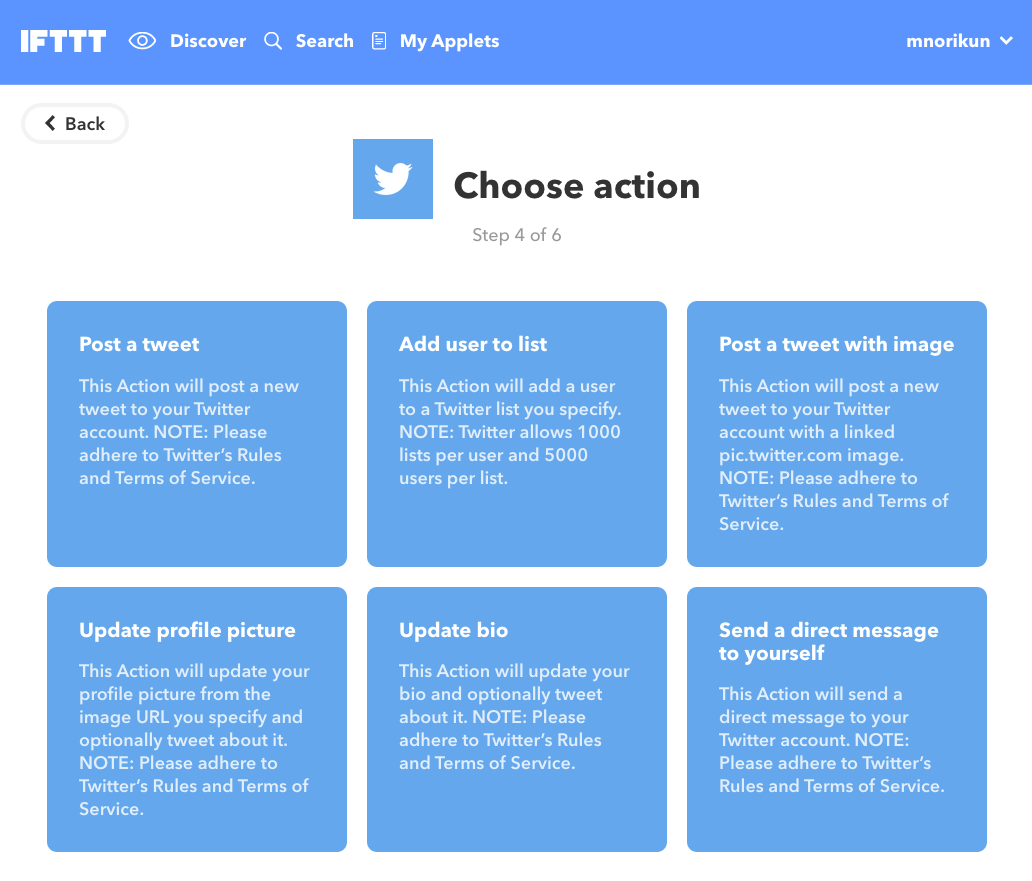
21 tweet (�$B$D$V$d$-�(B)�$B$NFbMF$r7h$a$^$9!#�(BEventName �$B$O�(B twittest �$B$K$J$j$^$9!#�(B
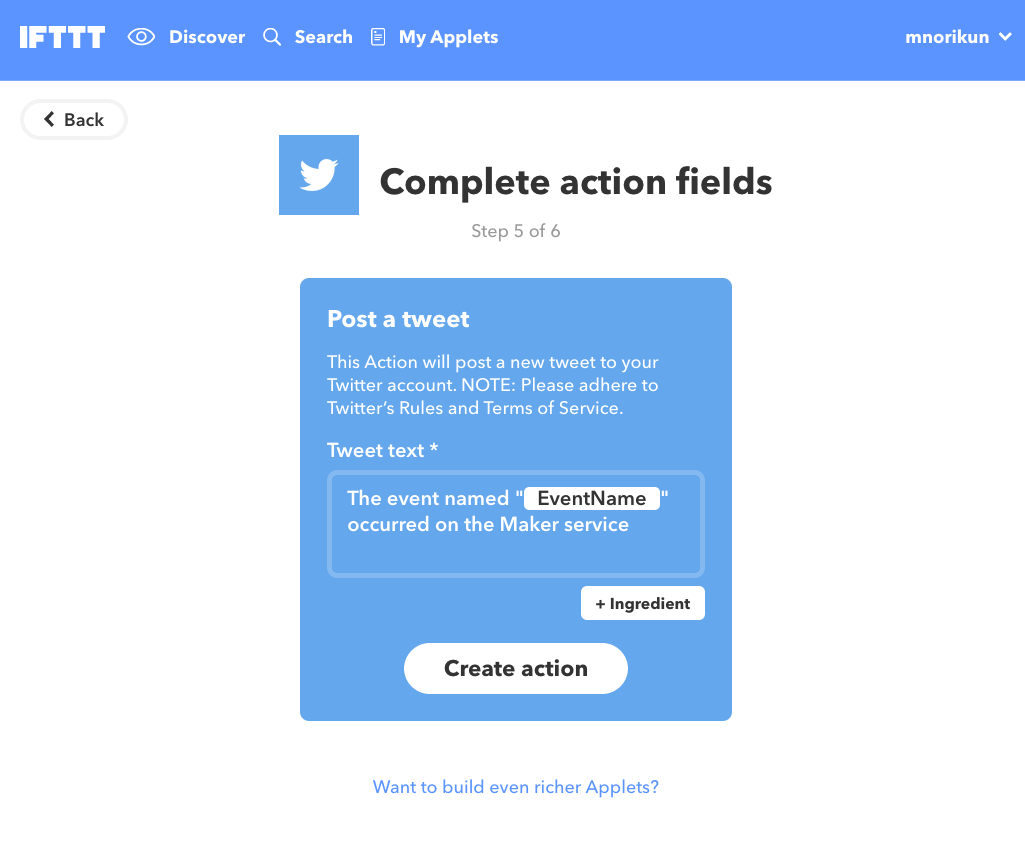
22 +Ingredient �$B$r%/%j%C%/$9$k$H�(B Value1, Value2, Value3, OccuredAt �$B$,@vBu$G$-$^$9!#$=$l$>$l!"�(BMaker�$B%A%c%s%M%k$KEO$5$l$?CM�(B1�$B!$CM�(B2, �$BCM�(B3�$B$H%A%c%s%M%k$,8F$S=P$5$l$?;~9o$K$J$j$^$9!#�(B
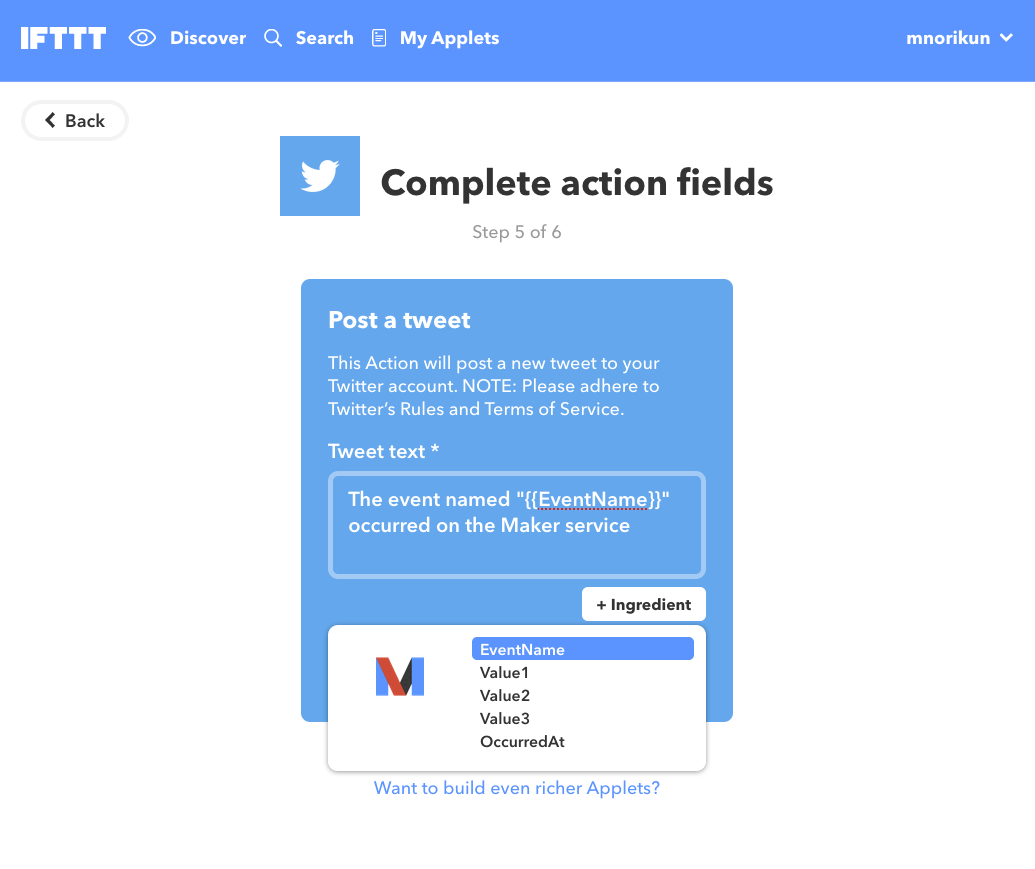
23 �$B$3$3$G$O
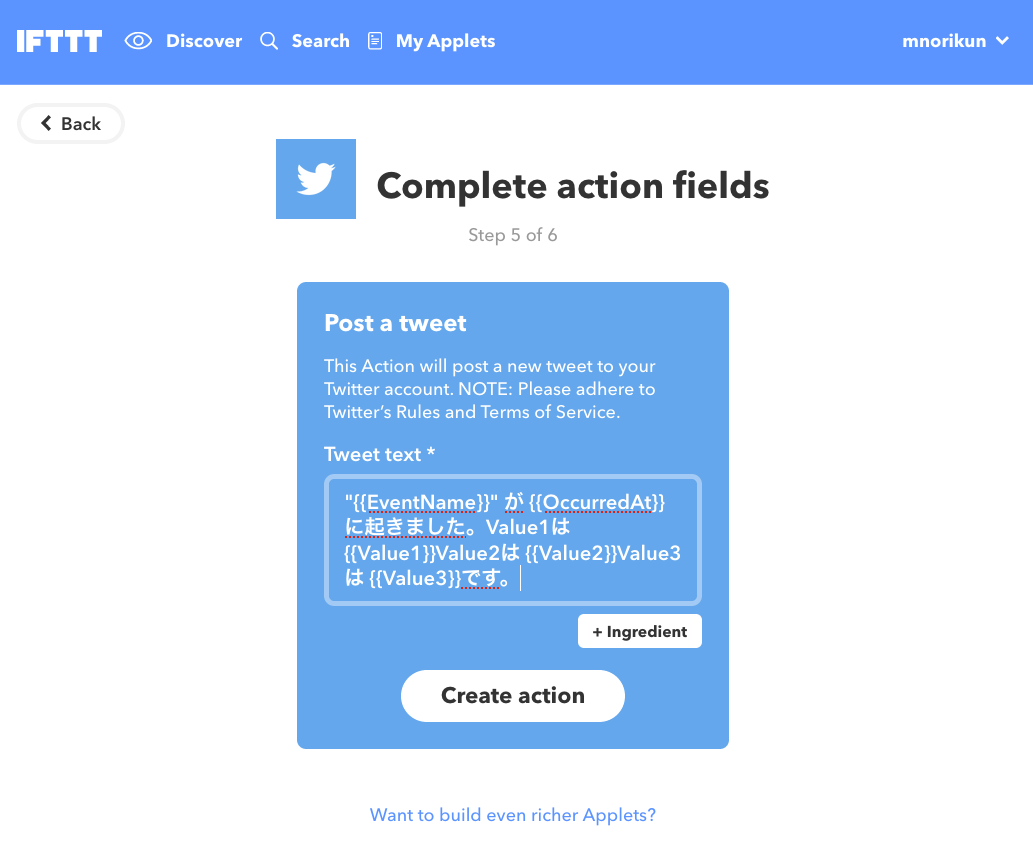
24 �$B3NG'2hLL$G$9!#�(BMaker �$B%$%Y%s%H�(B twittest �$B$,5/$-$?$i!"�(B@ifttt_testm �$B$G$D$V$d$-$rEj9F$9$k�(B applet �$B$@$HI=<($5$l$F$$$^$9!#$h$1$l$P�(B Finish�$B$r%/%j%C%/$7$^$9!#�(B
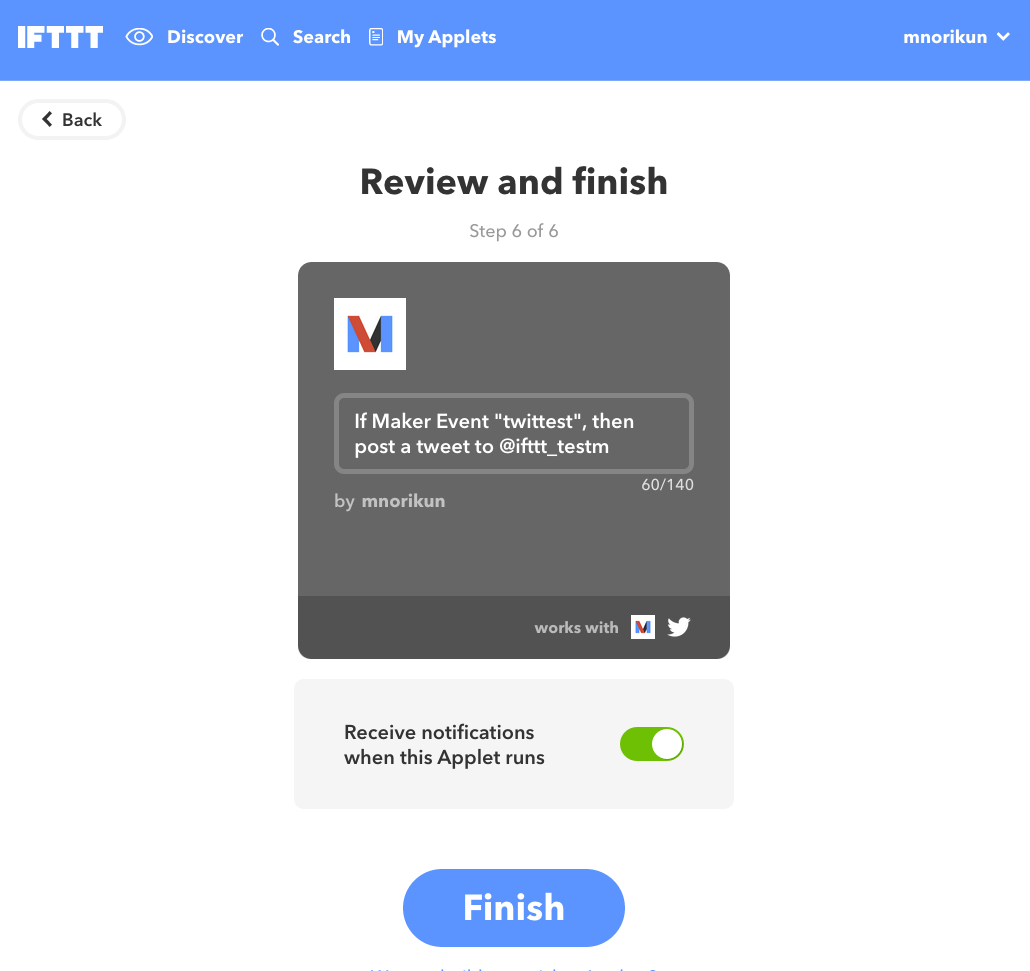
25 Finish �$B$r%/%j%C%/$9$k$HI=<($5$l$k2hLL$G$9!#�(Bapplet �$B$r>C$5$:$KF0:n$7$J$$$h$&$K$9$k$3$H$b$G$-$^$9!#�(B
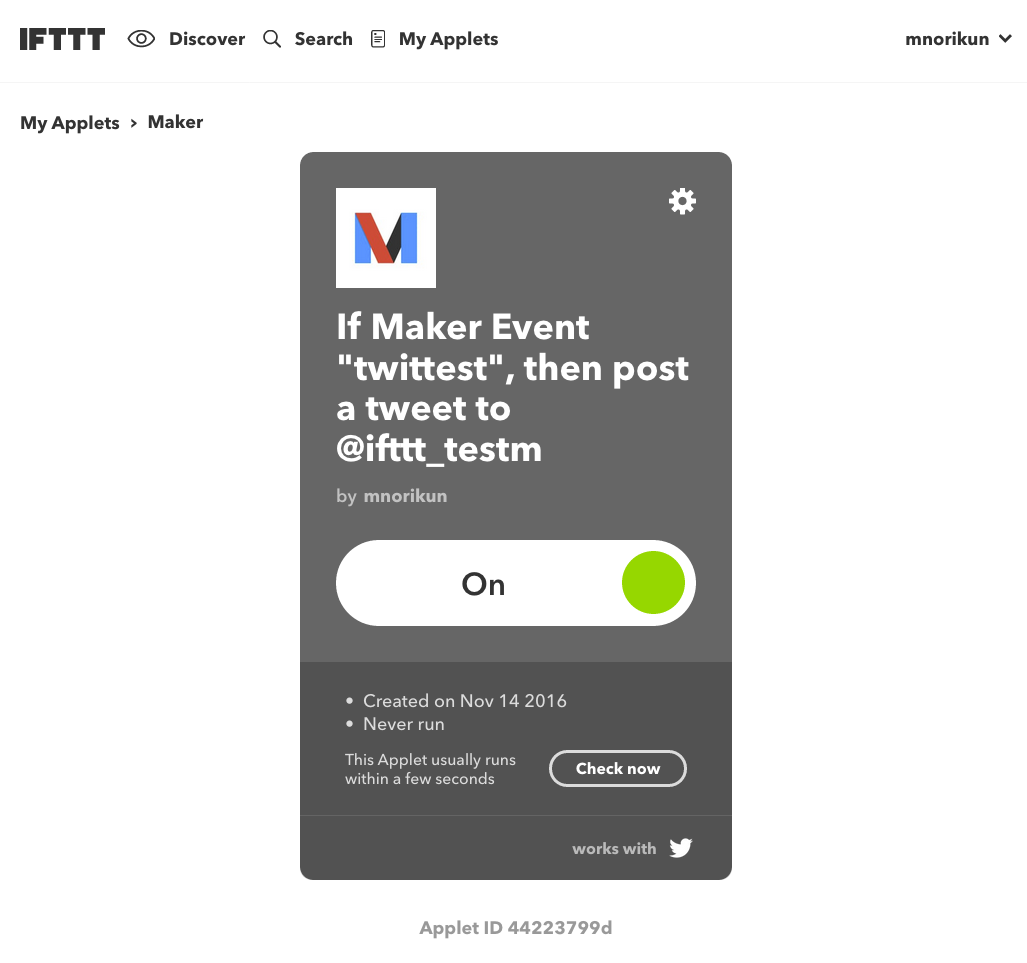
[�$BA0�(B 3.3 Maker channel�$B$H$D$J$0�(B|�$BpJs$r=8$a$k�(B]
�$B>e$X�(BIFTTT �$B$G�(B Maker�$B%5!<%S%9$N%$%Y%s%H$,5/$-$?$i�(Btwitter�$B$K$D$V$d$/�(B